Ինչպե՞ս վարվել, եթե բջիջը բառ է պարունակում, ապա տեքստ դնում այլ խցում:
Ահա ապրանքի ID- ի ցուցակը, և այժմ ես ուզում եմ պարզել, թե արդյոք բջիջը պարունակում է «KTE» տող, և այնուհետև տեղադրել «TRUE» տեքստը դրա հարակից բջիջում, ինչպես ցույց է տրված նկարում: Այն լուծելու արագ ուղիներ ունե՞ք: Այս հոդվածում ես խոսում եմ հնարքների մասին `պարզելու, թե արդյոք բջիջը բառ է պարունակում, և ապա տեքստը հարակից խցում տեղադրելու համար:
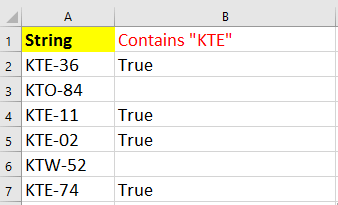
Եթե բջիջը բառ է պարունակում, ապա մեկ այլ բջիջ հավասար է որոշակի տեքստի
Ահա մի պարզ բանաձև, որը կարող է օգնել արագորեն ստուգել, թե արդյոք բջիջը բառ է պարունակում, և ապա տեքստ տեղադրել դրա հաջորդ խցում:
Ընտրեք այն բջիջը, որը ցանկանում եք տեղադրել տեքստը և մուտքագրել այս բանաձևը = ԵԹԵ (ISNUMBER (Փնտրել ("KTE", A2)), "True", "") և ապա ավտոմատ լրացնելու բռնիչը ներքև քաշեք դեպի այն բջիջները, որոնք ցանկանում եք կիրառել այս բանաձևը: Տեսեք,
 |
 |
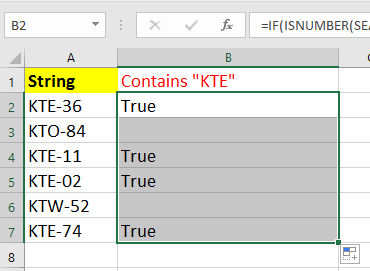 |
Բանաձևում A2- ը այն բջիջն է, որը ցանկանում եք ստուգել, եթե պարունակում է որոշակի բառ, իսկ KTE- ն այն բառն է, որը ցանկանում եք ստուգել, իսկականը այն տեքստն է, որը ցանկանում եք ցուցադրել մեկ այլ բջիջում: Կարող եք փոխել այս հղումները, որքան ձեզ հարկավոր է:
Եթե բջիջը բառ է պարունակում, ապա ընտրեք կամ նշեք
Եթե ցանկանում եք ստուգել, արդյոք բջիջը պարունակում է որոշակի բառ, այնուհետև ընտրեք կամ ընդգծեք այն, կարող եք կիրառել այն Ընտրեք հատուկ բջիջներ առանձնահատկությունը Excel- ի համար նախատեսված գործիքներ, որը կարող է արագ կարգավորել այս աշխատանքը:
| Excel- ի համար նախատեսված գործիքներ, ավելի քան 300 հարմար գործառույթներ, հեշտացնում է ձեր գործերը: | ||
Տեղադրելուց հետո Excel- ի համար նախատեսված գործիքներ, խնդրում ենք վարվել ինչպես ստորև :(Անվճար ներբեռնեք Kutools- ի համար Excel- ը հիմա!)
1. Ընտրեք այն տիրույթը, որը ցանկանում եք ստուգել, արդյոք բջիջը որոշակի բառ է պարունակում, և կտտացրեք Կուտոլս > ընտրել > Ընտրեք հատուկ բջիջներ, Տեսեք,
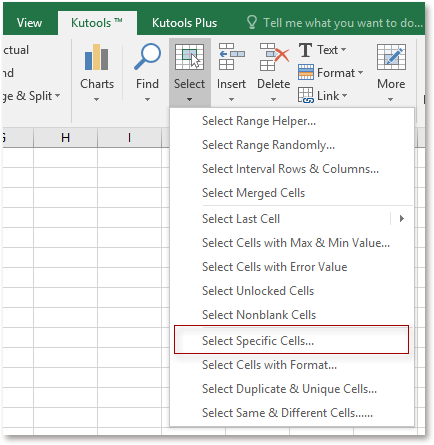
2. Դրանից հետո բացվող երկխոսության մեջ ստուգեք Բջիջ ընտրեք եւ ընտրեք Պարունակում է առաջին բացվող ցուցակից, ապա մուտքագրեք այն բառը, որը ցանկանում եք ստուգել հաջորդ տեքստային տուփի մեջ: Տեսեք,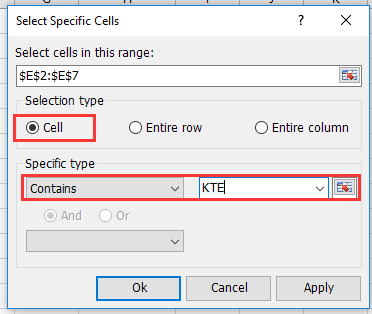
3: սեղմեք Ok, բացվում է երկխոսություն ՝ հիշեցնելու համար, թե ինչպես կարող են բջիջները պարունակել այն բառը, որը ցանկանում եք գտնել, և կտտացրեք OK երկխոսությունը փակելու համար: Տեսեք,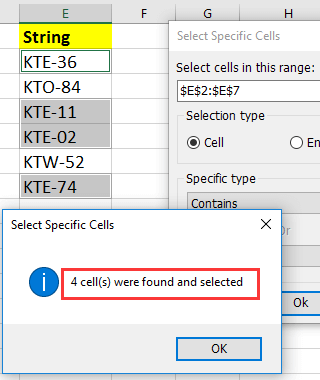
4. Դրանից հետո ընտրվել են նշված բառը պարունակող բջիջները, եթե ուզում եք դրանք ընդգծել, անցեք այստեղ Գլխավոր > Լրացրեք գույնը ընտրել մեկ լրացման գույն `դրանք առանձնացնելու համար:
Demo
Գրասենյակի արտադրողականության լավագույն գործիքները
Լրացրեք ձեր Excel-ի հմտությունները Kutools-ի հետ Excel-ի համար և փորձեք արդյունավետությունը, ինչպես երբեք: Kutools-ը Excel-ի համար առաջարկում է ավելի քան 300 առաջադեմ առանձնահատկություններ՝ արտադրողականությունը բարձրացնելու և ժամանակ խնայելու համար: Սեղմեք այստեղ՝ Ձեզ ամենաշատ անհրաժեշտ հատկանիշը ստանալու համար...

Office Tab- ը Tabbed ինտերֆեյսը բերում է Office, և ձեր աշխատանքը շատ ավելի դյուրին դարձրեք
- Միացնել ներդիրներով խմբագրումը և ընթերցումը Word, Excel, PowerPoint- ով, Հրատարակիչ, Access, Visio և Project:
- Բացեք և ստեղծեք բազմաթիվ փաստաթղթեր նույն պատուհանի նոր ներդիրներում, այլ ոչ թե նոր պատուհաններում:
- Բարձրացնում է ձեր արտադրողականությունը 50%-ով և նվազեցնում մկնիկի հարյուրավոր սեղմումները ձեզ համար ամեն օր:
